Comment compter le nombre total de cellules d’une plage ?
Dans Excel, vous pouvez utiliser deux formules différentes si vous souhaitez compter le nombre de cellules d’une plage (cellules vides et non vides). Dans ce didacticiel, nous allons examiner les deux formules.
Compter le nombre de cellules (Méthode-1)
Dans l’exemple suivant, nous avons quelques valeurs dans la colonne A et vous devez compter les cellules de la plage A1: B10. Et pour cela, nous allons utiliser les fonctions LIGNES et COLONNES.
Étapes pour écrire la formule :
- Tout d’abord, dans la cellule D1, saisissez «
=ROWS (A1:B10)». - Ensuite, tapez le signe astérisque (*) pour multiplier les valeurs.
- Après cela, vous devez entrer la fonction COLUMN en vous référant à la même plage (COLUMNS(A1:B10).
- À la fin, appuyez sur le bouton Entrée pour afficher le résultat dans la cellule.
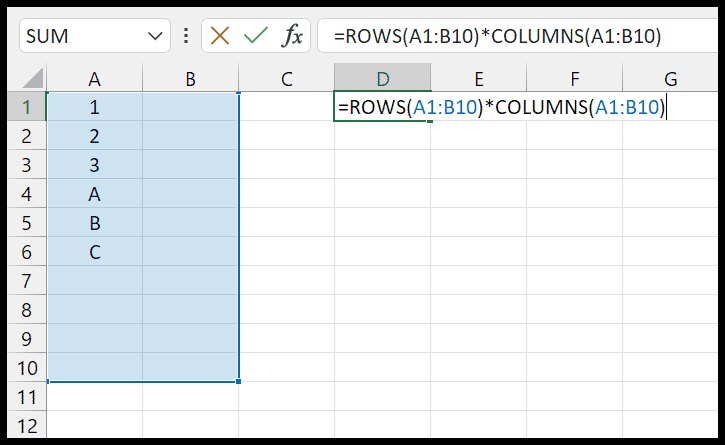
Maintenant, comme vous pouvez le voir, lorsque vous appuyez sur Entrée, il renvoie 20 dans le résultat car vous avez un total de 20 cellules dans la plage que vous avez spécifiée.
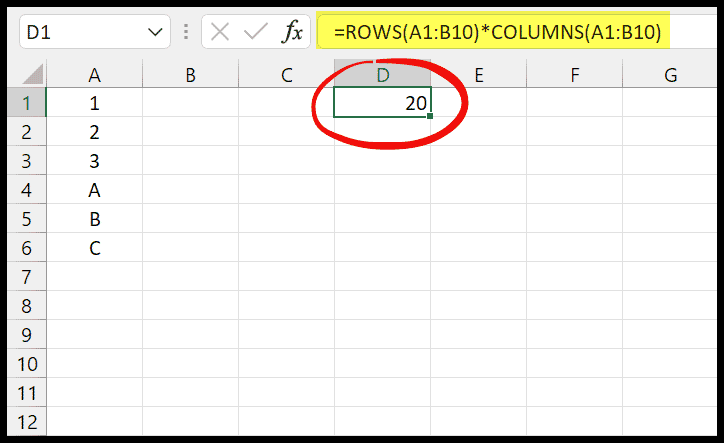
Essayons maintenant de comprendre la formule que nous avons utilisée ici. Dans la première partie, nous avons utilisé la fonction ROWS qui renvoie le nombre de lignes que vous avez dans une plage. Ici, il renvoie 10 car vous avez dix lignes dans la plage A1 à B10.
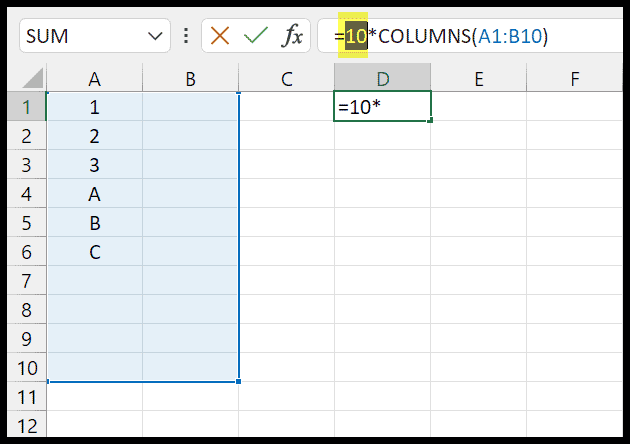
Maintenant, la prochaine fois que vous avez la fonction COLUMNS qui renvoie le nombre de colonnes que vous avez dans une plage. Ici, il renvoie 2 car vous avez deux colonnes dans la plage A1 à B10.
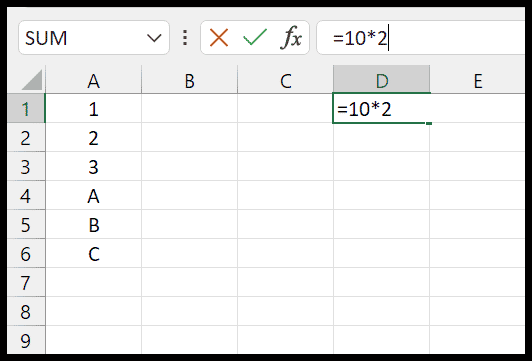
En fin de compte, vous avez un astérisque entre les deux valeurs pour multiplier les lignes et les colonnes pour obtenir le nombre total de cellules dans la plage.
Combinez COUNTA – COUNTBLANK pour compter les cellules d’une plage
La deuxième méthode veut que vous combiniez les fonctions COUNTA et COUNTBLANK. En combinant les deux fonctions, vous pouvez compter toutes les cellules non vides et toutes les cellules vides d’une plage. Ci-dessous, nous avons le même exemple que nous avons utilisé dans le premier exemple.
Dans la cellule D1, vous pouvez saisir la formule suivante :
=COUNTA(A1:B10)+COUNTBLANK(A1:B10)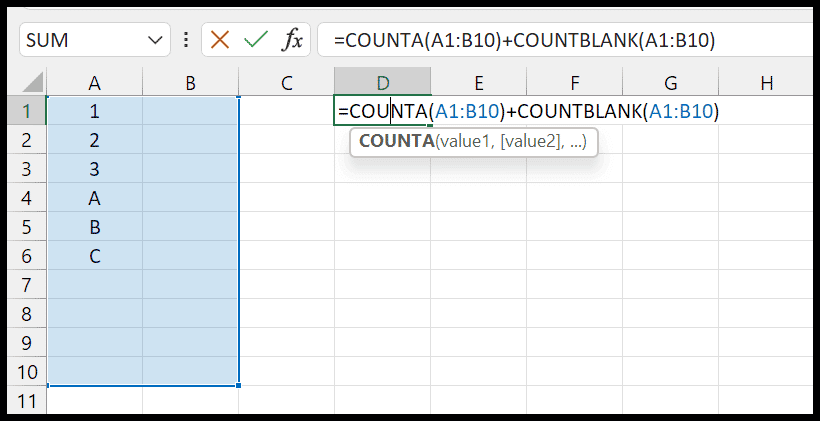
Comme je l’ai dit, cette formule fonctionne en deux parties :
- La fonction COUNTA compte les cellules où vous avez des valeurs.
- La fonction COUNTBLANK compte les cellules où vous n’avez pas de valeurs.
En fin de compte, vous avez un « signe + » qui additionne les deux nombres et vous renvoie le nombre total de cellules que vous avez dans la plage que vous avez spécifiée.